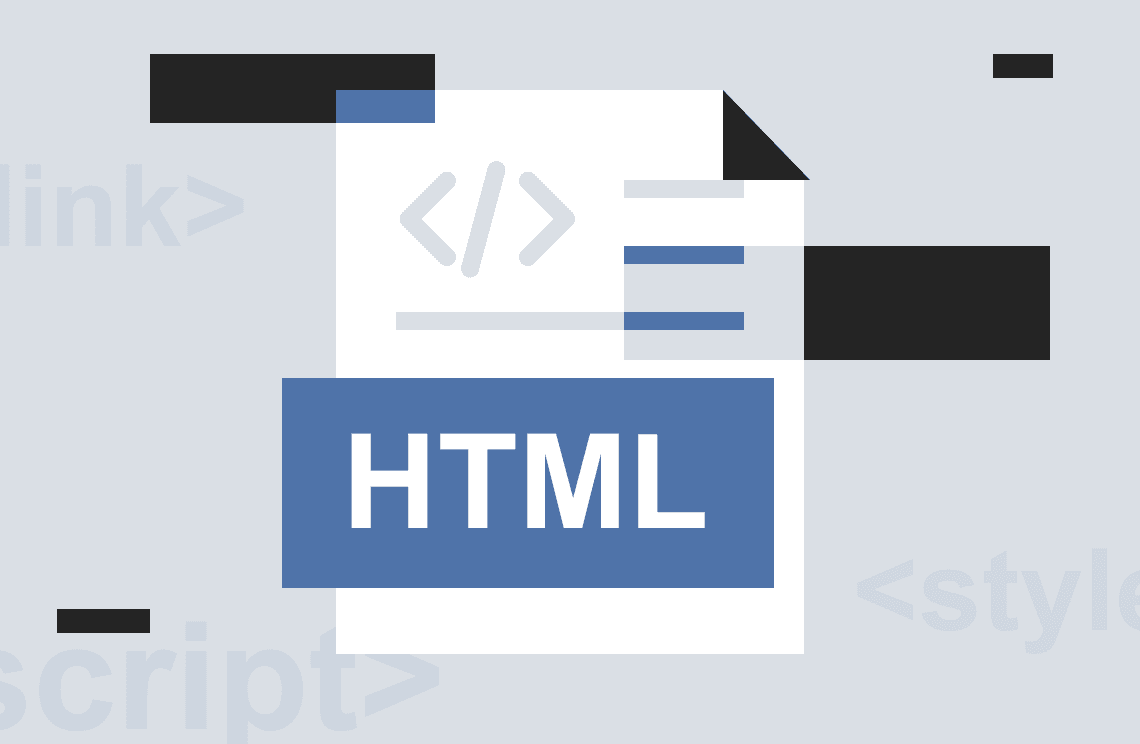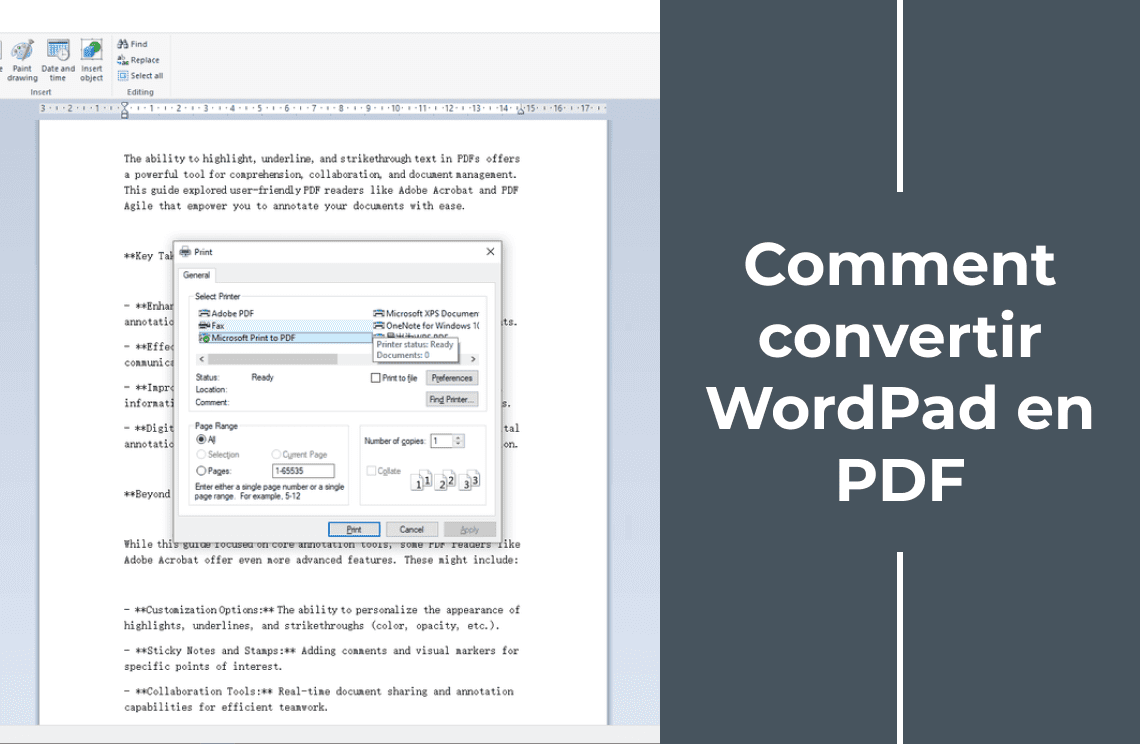Les fichiers EPUB sont parfaits pour les eBooks, mais lorsque vous devez partager, imprimer ou éditer du contenu, les PDFs règnent en maître. Que vous soyez un auteur finalisant un manuscrit, un étudiant archivant des recherches ou un professionnel préparant des rapports, la conversion d'EPUB en PDF assure un accès universel et une mise en forme soignée.
Dans ce guide, vous découvrirez :
✅ 5 méthodes testées — des outils en ligne aux logiciels avancés.
✅ Instructions étape par étape pour tous les niveaux de compétence.
✅ Conseils professionnels pour préserver la mise en page, les polices et les hyperliens.
Pour des flux de travail PDF fluides au-delà de la conversion, des outils comme PDF Agile (votre solution tout-en-un pour éditer, compresser et sécuriser les PDF) peuvent vous aider à :
- Optimiser les fichiers convertis pour les emails ou les présentations.
- Ajouter des filigranes ou des mots de passe aux documents sensibles.
- Fusionner plusieurs PDF en portfolios organisés.
Commençons — aucune expertise technique n'est requise !
Méthode 1 : Convertir EPUB en PDF en utilisant un outil en ligne
Les outils en ligne sont la solution la plus rapide, sans installation pour la conversion EPUB en PDF — idéale lorsque vous avez besoin de résultats rapides sans encombrement de logiciels.
1. Trouver un convertisseur : Recherchez en ligne « convertisseur EPUB en PDF » dans votre navigateur.
2. Télécharger EPUB : Cliquez sur « Télécharger » et sélectionnez votre fichier EPUB (depuis votre appareil ou le cloud).
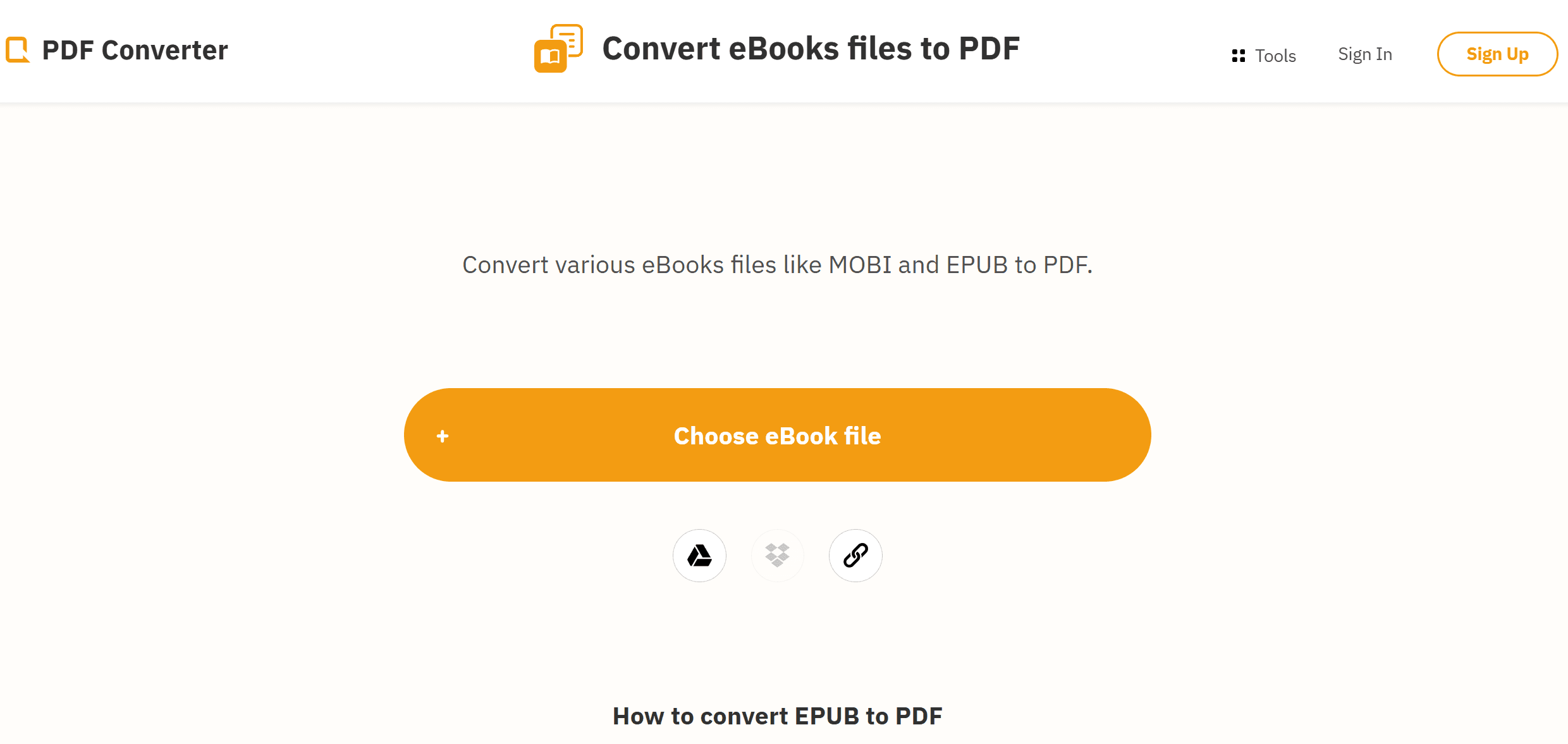
3. Convertir : L'outil commence généralement automatiquement. Ajustez les paramètres si nécessaire.
4. Télécharger PDF : Cliquez sur « Télécharger » pour sauvegarder le PDF converti. Renommez-le tout de suite !
Pourquoi choisir cette méthode ?
✅ Aucune installation (fonctionne sur n'importe quel appareil).
✅ Résultats instantanés (généralement en moins d'1 minute).
✅ Accessible partout avec internet.
Limitations :
❌ Limites de taille de fichier (souvent 50-100 Mo pour les versions gratuites).
❌ Risques de confidentialité avec les documents sensibles.
Méthode 2 : Convertir EPUB en PDF en utilisant Calibre (Contrôle avancé)
Calibre se distingue comme un logiciel gratuit et open-source puissant pour la gestion des eBooks et la conversion de formats. Contrairement aux outils en ligne basiques, Calibre offre un contrôle granulaire sur vos conversions EPUB en PDF, ce qui le rend idéal pour les utilisateurs qui ont besoin d'une mise en forme précise, d'un traitement par lots ou d'une manipulation fréquente d'eBooks.
1. Installer & Ajouter EPUB : Téléchargez et installez Calibre, puis ajoutez votre/vos fichier(s) EPUB en cliquant sur « Ajouter des livres ».
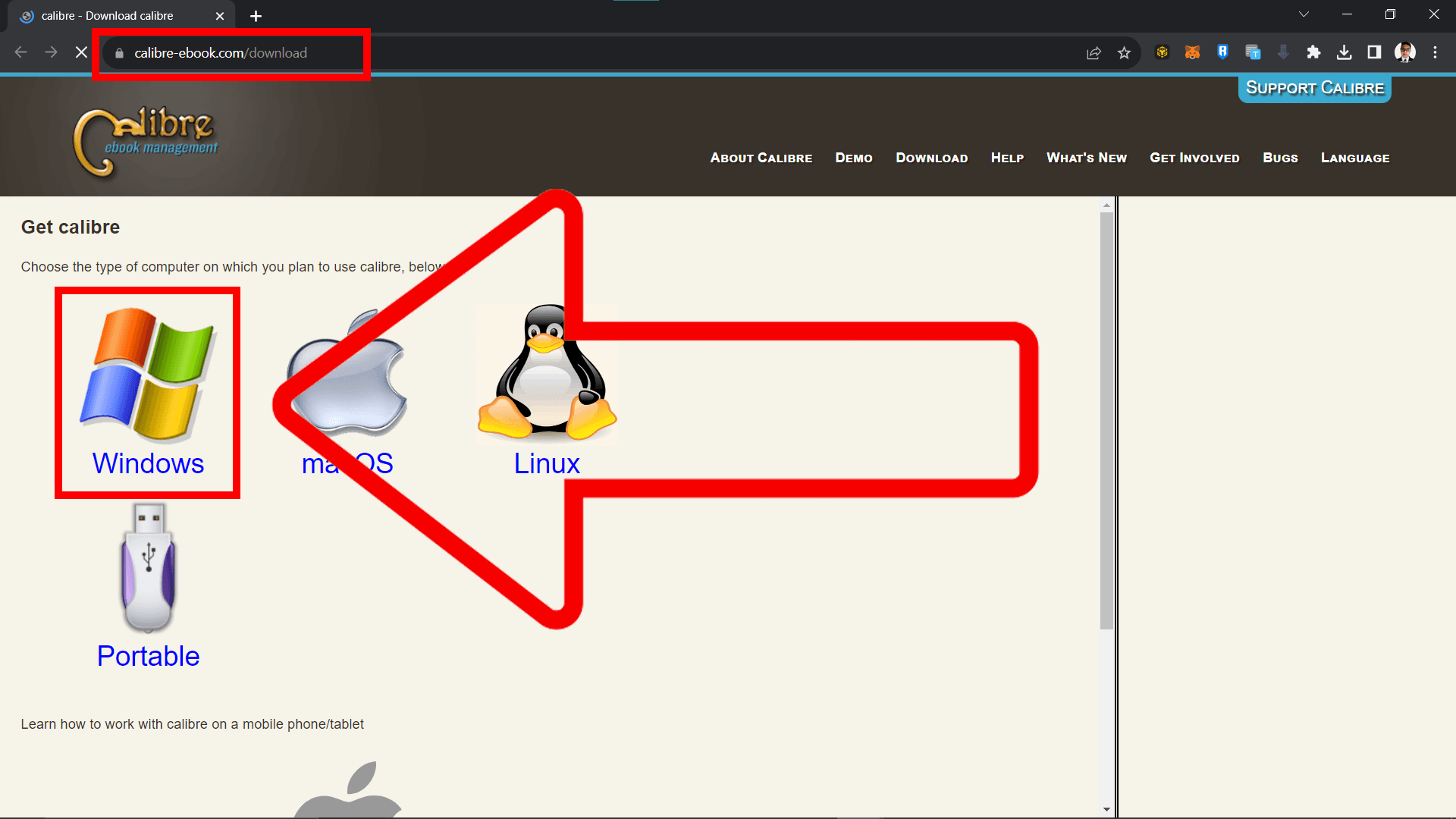
2. Convertir en PDF : Sélectionnez le/les EPUB(s) et cliquez sur « Convertir les livres ». Dans la nouvelle fenêtre, choisissez « PDF » comme format de sortie.
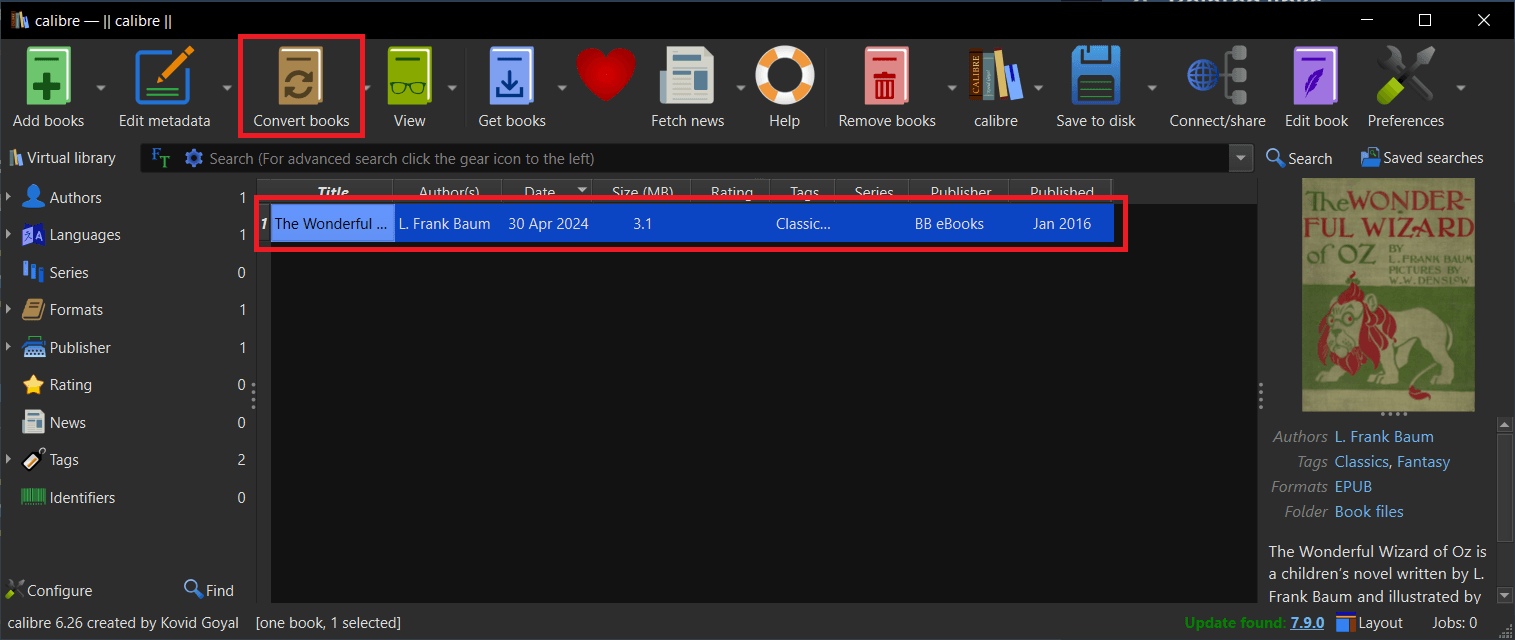
3. Personnaliser (Optionnel) : Ajustez la mise en page, l'apparence ou les options PDF si nécessaire. 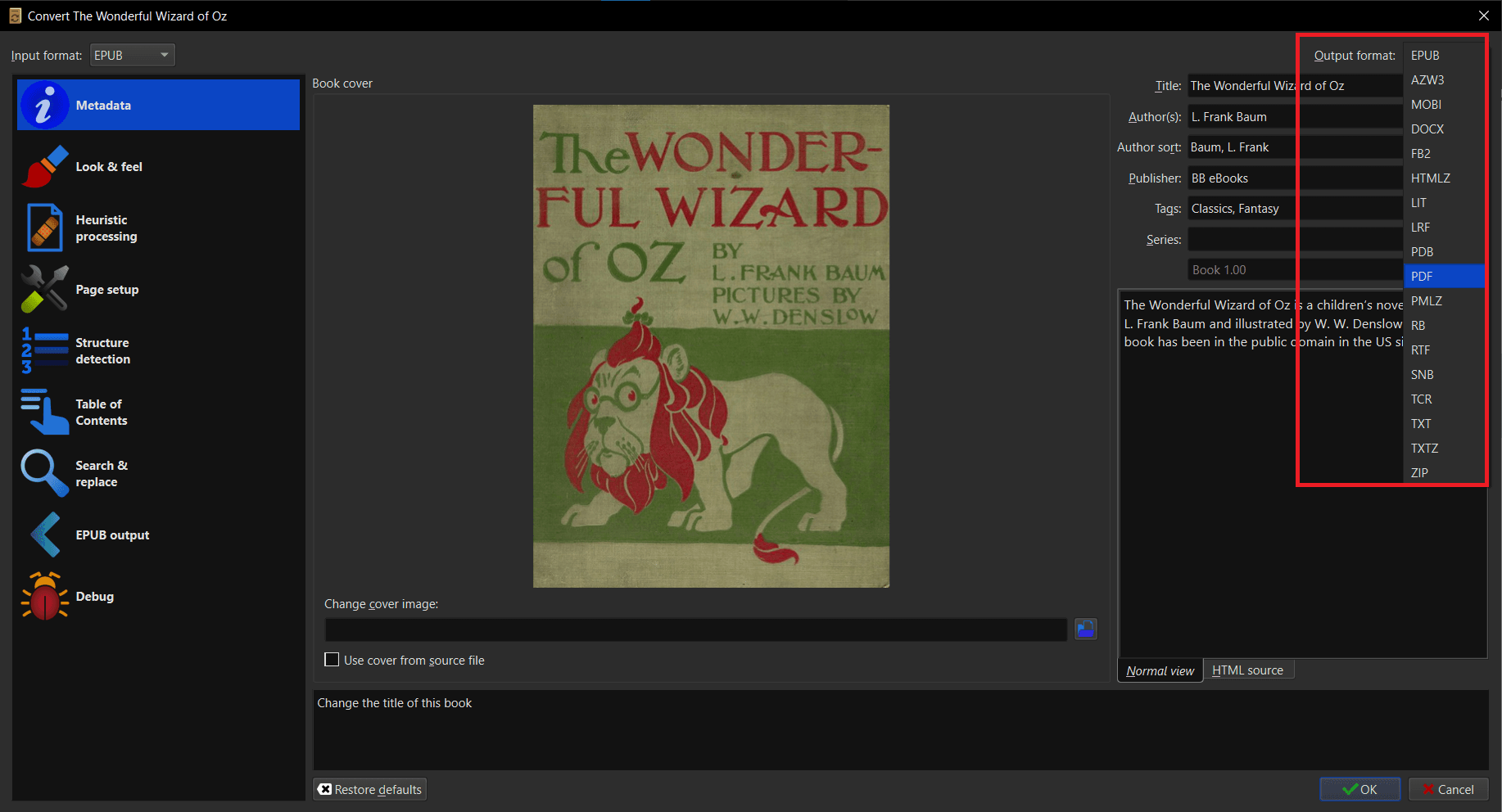
4. Démarrer & Sauvegarder : Cliquez sur « OK » pour convertir. Une fois terminé, cliquez avec le bouton droit sur le livre et « Enregistrer sur le disque » pour sauvegarder votre PDF.
Pourquoi choisir Calibre ?
✅ Mise en forme avancée : Contrôle des polices, marges et mises en page.
✅ Traitement par lots : Convertir 100+ EPUB en PDF en une seule fois.
✅ Gestion des métadonnées : Éditer l'auteur, les tags et l'ISBN avant la conversion.
✅ Accès hors ligne : Pas d'internet ou de préoccupations de confidentialité.
Limitations
❌ Courbe d'apprentissage plus raide : L'interface utilisateur semble technique pour les débutants.
❌ Pas d'application mobile : Uniquement pour bureau (Windows/Mac/Linux).
Méthode 3 : Convertir EPUB en PDF en utilisant Comic Book Reader (Gratuit & Simple)
Comic Book Reader de BinaryNonsense offre une conversion EPUB en PDF simple sans paramètres complexes pour les utilisateurs recherchant une solution légère et sans fioritures. Bien que principalement conçu pour les formats de bandes dessinées, sa fonction de conversion fonctionne étonnamment bien pour les fichiers EPUB standard.
1. Obtenir & Ouvrir : Téléchargez et installez Comic Book Reader. Ouvrez le programme.
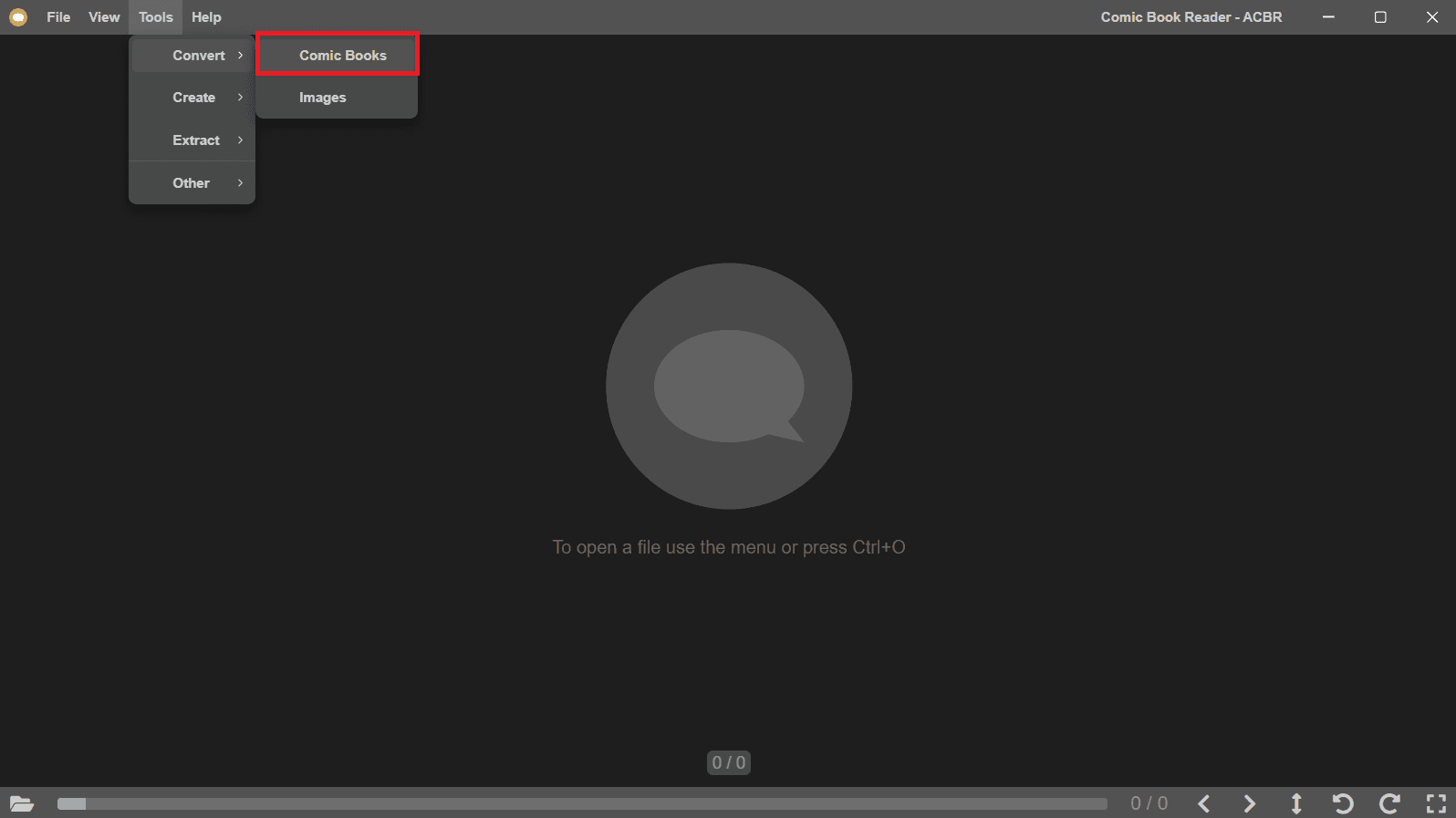
2. Aller à Convertir : Cliquez sur Outils puis Convertir et sélectionnez Comic Books.
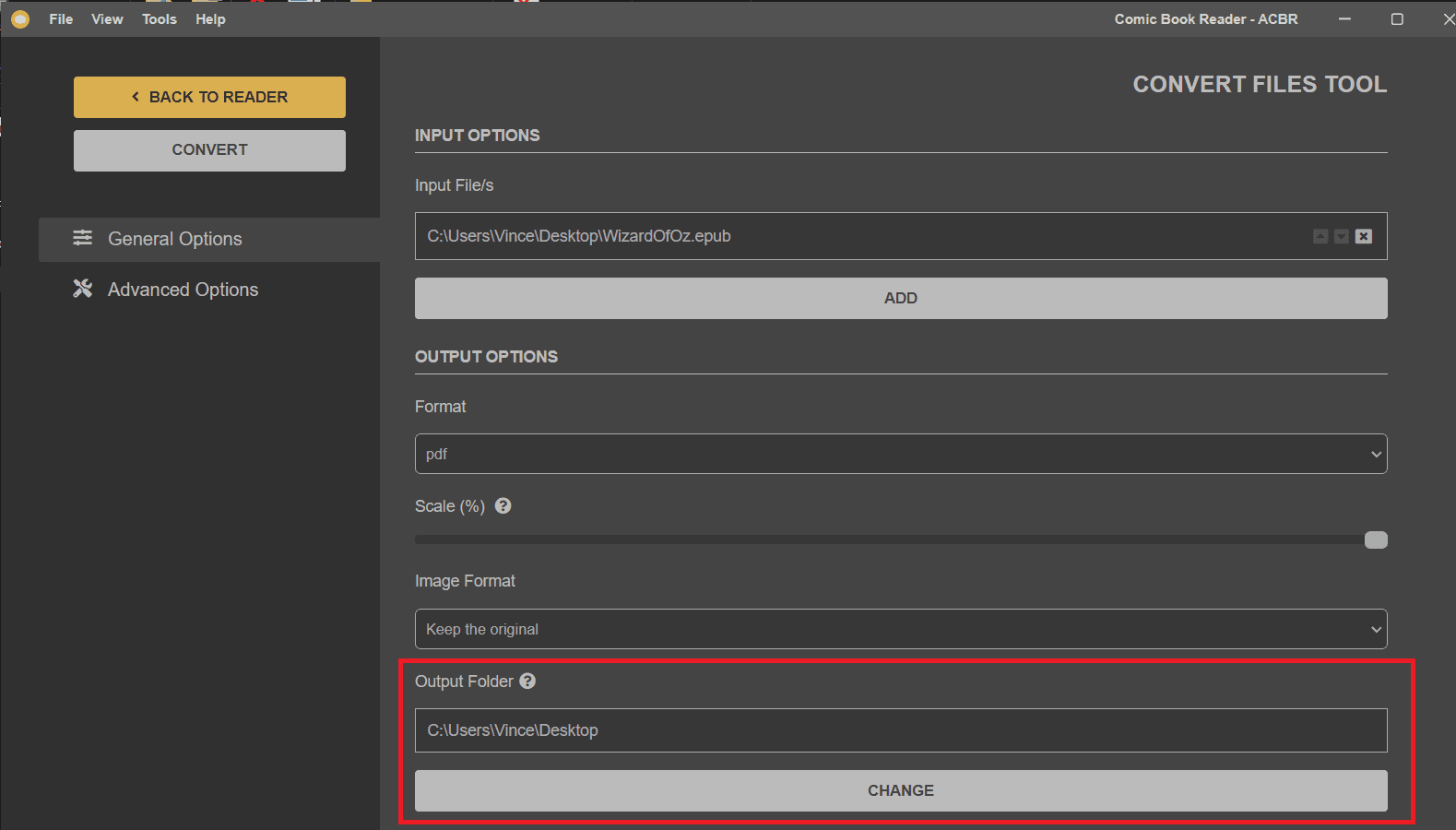
3. Ajouter EPUB : Cliquez sur Ajouter pour sélectionner votre/vos fichier(s) EPUB.
4. Définir en PDF : Choisissez PDF comme « Format de sortie » et sélectionnez un « Dossier de sortie ».
5. Convertir : Cliquez sur Convertir. Vos PDF seront dans le dossier choisi.
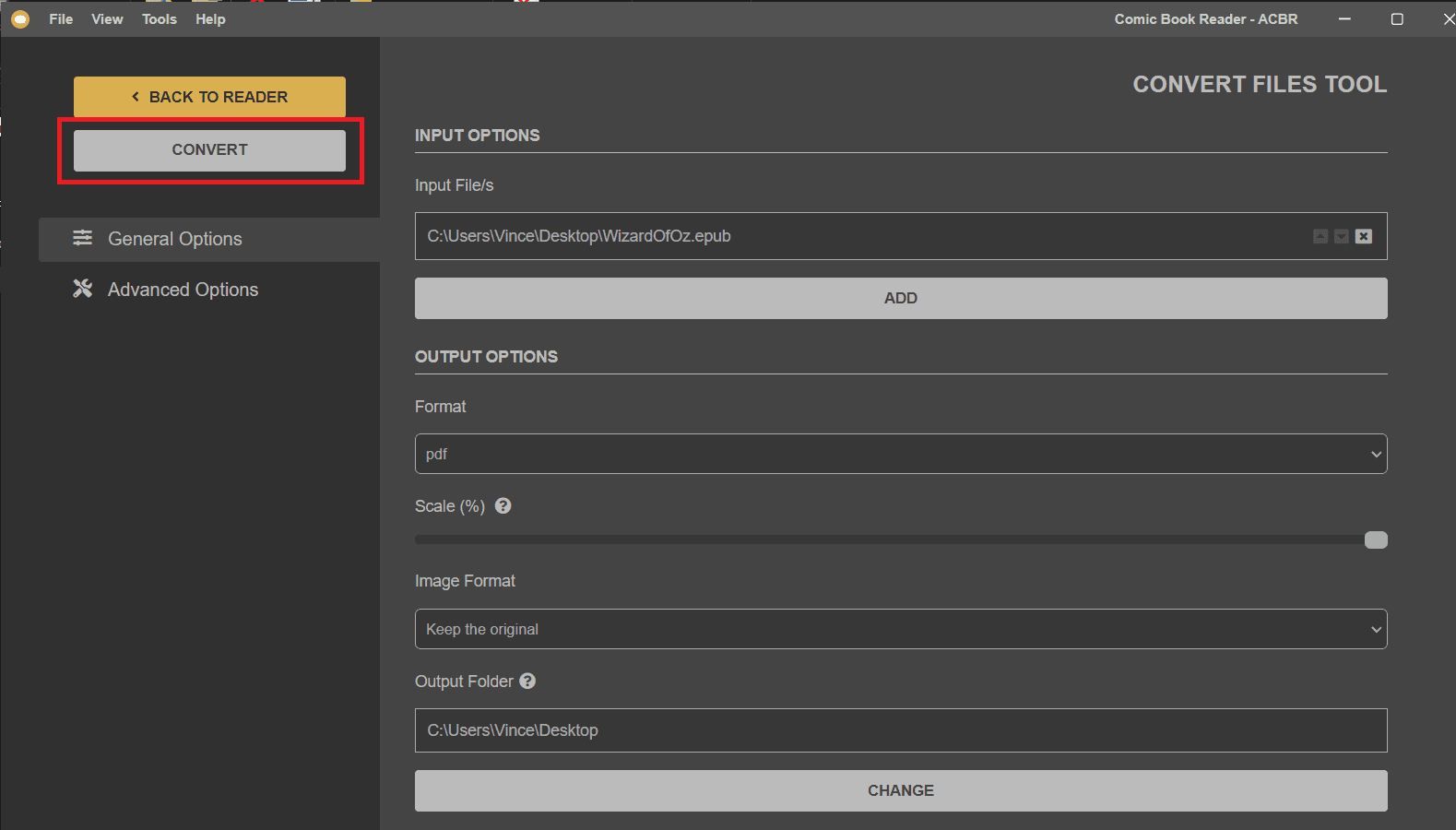
Pourquoi choisir cette méthode ?
✅ Totalement gratuit : Pas d'abonnements ni de filigranes.
✅ Léger : Plus rapide que Calibre pour les petits fichiers.
✅ Support par lots : Convertir plusieurs EPUB simultanément.
Limitations
❌ Windows uniquement : Pas de support Mac/Linux.
❌ Fonctionnalités basiques : Manque de personnalisation PDF avancée (par exemple, polices, marges).
❌ Perte de métadonnées : Les tags d'auteur/titre peuvent ne pas être transférés.
Méthode 4 : Convertir EPUB en PDF hors ligne en utilisant BitRecover eBook Converter
Pour les utilisateurs qui préfèrent une solution hors ligne dédiée avec des capacités de conversion robustes, BitRecover eBook to PDF Converter offre une approche simplifiée basée sur Windows. Cette méthode est idéale pour ceux qui gèrent des conversions EPUB en masse ou travaillent avec des documents sensibles qui ne devraient pas être téléchargés sur des outils en ligne.
1. Installer & Ouvrir : Téléchargez et installez BitRecover eBook Converter, puis lancez-le.
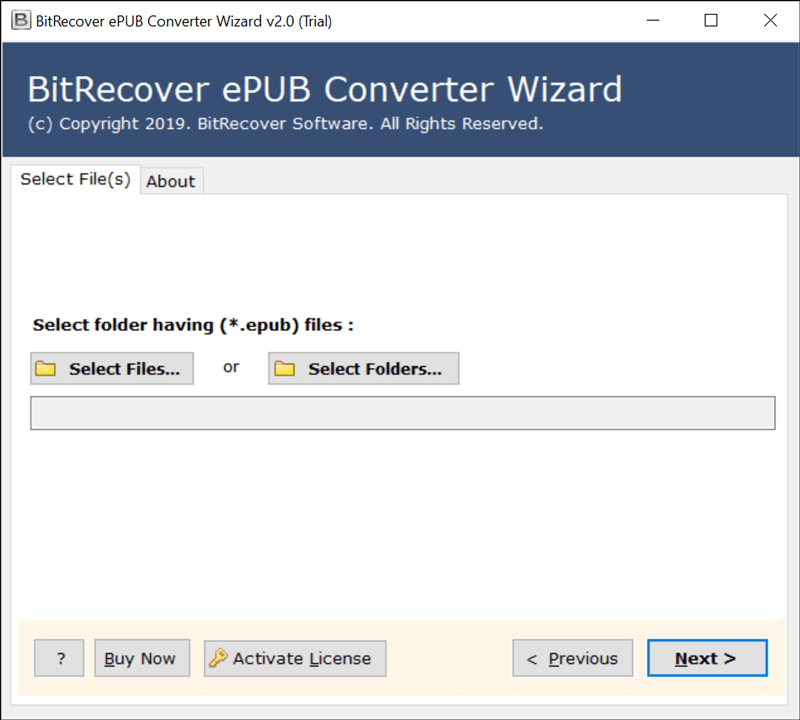
2. Ajouter EPUB : Choisissez « Sélectionner des fichiers » ou « Sélectionner des dossiers » pour importer vos EPUB.
3. Définir en PDF : Sélectionnez « PDF » comme « Format d'enregistrement ».
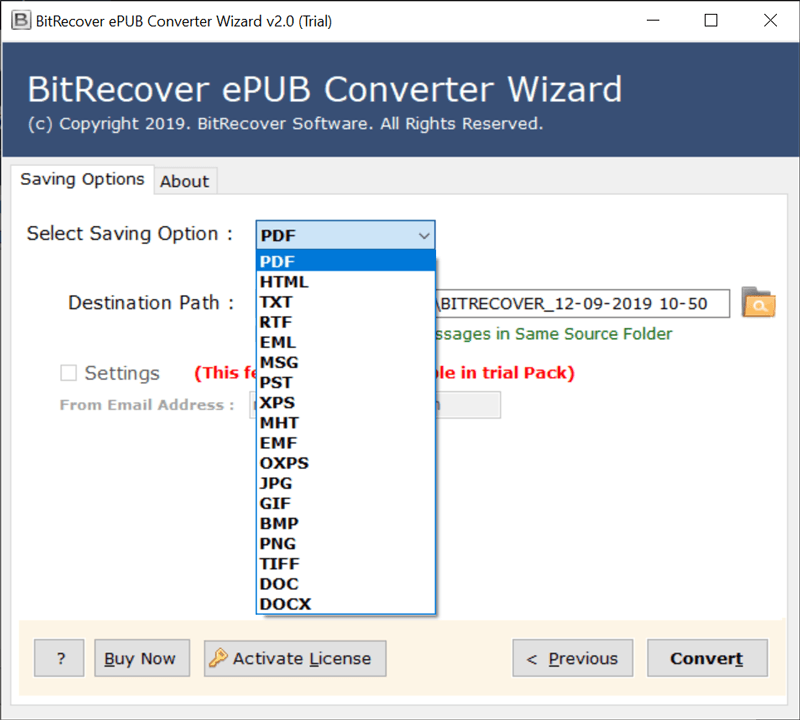
4. Choisir l'emplacement d'enregistrement : Où enregistrer vos PDF convertis (par défaut, le bureau).
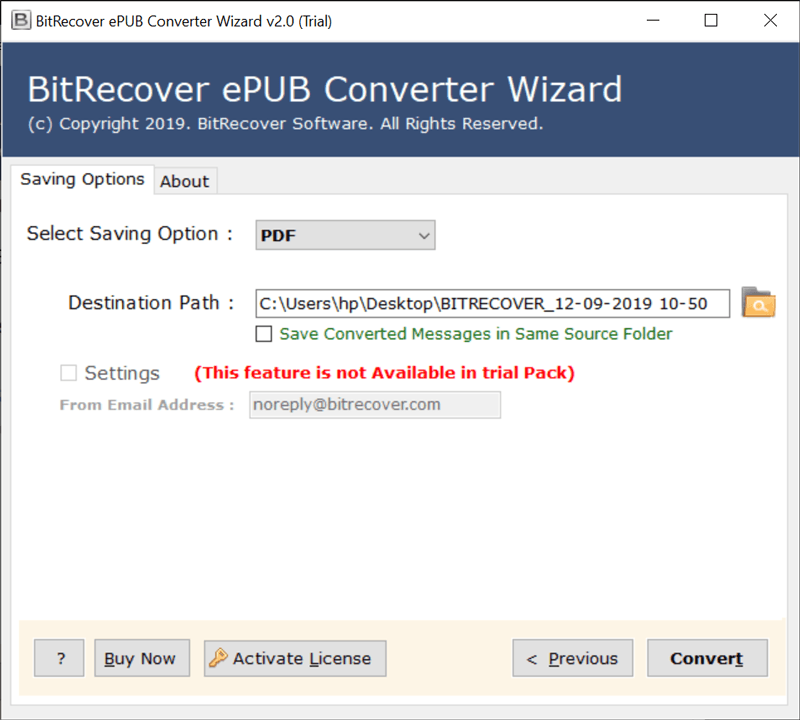
5. Convertir : Cliquez sur « Convertir ». Le logiciel vous informera lorsque ce sera terminé et ouvrira le dossier de sortie.
Pourquoi choisir cette méthode ?
✅ Sécurité hors ligne : Pas d'internet ni de risques de confidentialité.
✅ Traitement par lots : Convertir 100+ EPUB en un clic.
✅ Sortie structurée : Préserve la mise en forme de base (tableaux, chapitres).
Limitations
❌ Windows uniquement : Pas de support macOS/Linux.
❌ Limitations de l'essai : La version gratuite peut restreindre la taille des lots.
❌ UI basique : Moins intuitive que Calibre pour les débutants.
Méthode 5 : Convertir eBook en PDF avec PDFelement (Solution tout-en-un)
PDFelement se distingue comme un kit d'outils PDF complet qui simplifie la conversion EPUB en PDF tout en offrant des capacités d'édition robustes. Cette méthode est idéale pour les utilisateurs qui ont besoin à la fois de conversion et de fonctionnalités de post-traitement dans une seule plateforme, éliminant le besoin de plusieurs outils.
1. Ouvrir & Imprimer : Ouvrez votre EPUB sans DRM dans n'importe quel lecteur et cliquez sur « Imprimer ».
2. Choisir PDFelement : Sélectionnez « Wondershare PDFelement » comme votre imprimante. Ajustez la mise en page si nécessaire.
3. Enregistrer en PDF : PDFelement ouvrira le fichier converti. Cliquez sur « Enregistrer sous » pour l'enregistrer. Vous pouvez également l'« Éditer » d'abord.
Pourquoi choisir PDFelement ?
✅ Flux de travail tout-en-un : Convertir → Éditer → Annoter → OCR → Compresser.
✅ Traitement par lots : Mettre en file d'attente plusieurs EPUB via la méthode « Imprimer ».
✅ Conservation du format : Préserve mieux les polices, images et hyperliens que la plupart des convertisseurs.
Limitations
❌ Restrictions DRM : Ne peut pas convertir les eBooks protégés (par exemple, les achats Kindle).
❌ Gourmand en ressources : Requiert plus de RAM que les outils en ligne.
Conclusion : Choisissez la meilleure méthode EPUB vers PDF pour vos besoins
La conversion d'EPUB en PDF déverrouille des documents partageables, prêts à imprimer et éditables — que vous archiviez des eBooks, soumettiez des rapports ou collaboriez avec des équipes. Voici un bref récapitulatif pour vous aider à décider :
Méthode | Meilleur pour | Niveau de compétence |
Outils en ligne | Conversions rapides et ponctuelles | Débutant |
Calibre | Traitement par lots et mise en forme avancée | Intermédiaire |
Comic Book Reader | Solution gratuite pour Windows uniquement | Utilisateur occasionnel |
Convertisseur BitRecover | Conversions par lots hors ligne | Utilisateurs Windows |
PDFelement | Conversion + édition tout-en-un | Professionnels |
Conseil professionnel : Après la conversion, utilisez PDF Agile pour :
- Compresser les grands PDF pour un partage facile.
- Éditer le texte ou les images (comme un document Word).
- Sécuriser les fichiers avec des mots de passe ou des rédactions.
Prêt à convertir ? Choisissez votre méthode et transformez ces EPUB aujourd'hui !